
苹果手机扫描图片怎么保存到相册 iPhone备忘录扫描文件保存到相册教程
发布时间:2024-01-30 16:32:32 来源:锐得游戏网
苹果手机的强大功能一直以来备受人们的喜爱和追捧,在日常使用中我们经常会遇到需要保存图片到相册或是将备忘录中的扫描文件保存到相册的情况。这些操作可能对于一些刚刚使用苹果手机的用户来说有一定的难度。幸运的是苹果手机提供了简单易懂的教程,让我们轻松完成这些操作。在本文中我们将详细介绍如何利用苹果手机进行图片保存和备忘录扫描文件保存到相册的方法。无论您是新手还是老手,相信这些教程都能为您带来帮助和便利。
iPhone备忘录扫描文件保存到相册教程
具体步骤:
打开【 备忘录】,点击【 +】
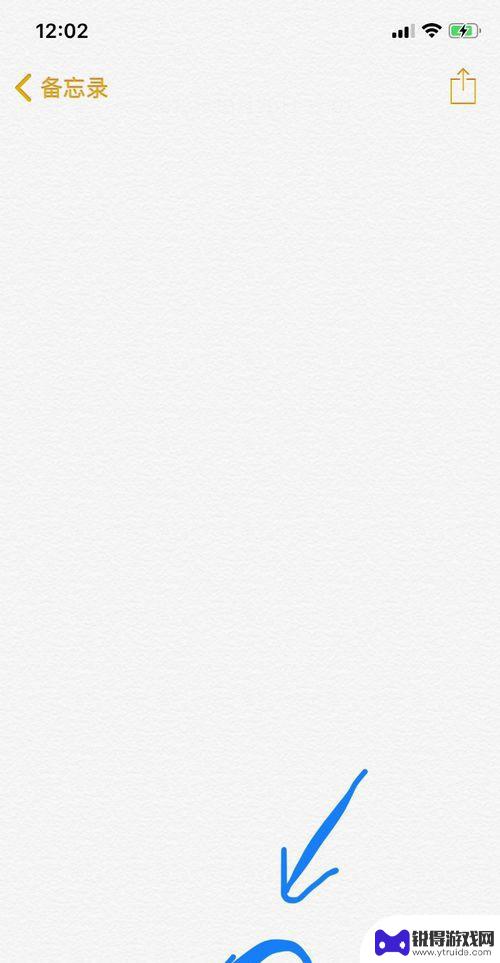
选择【 扫描文稿】
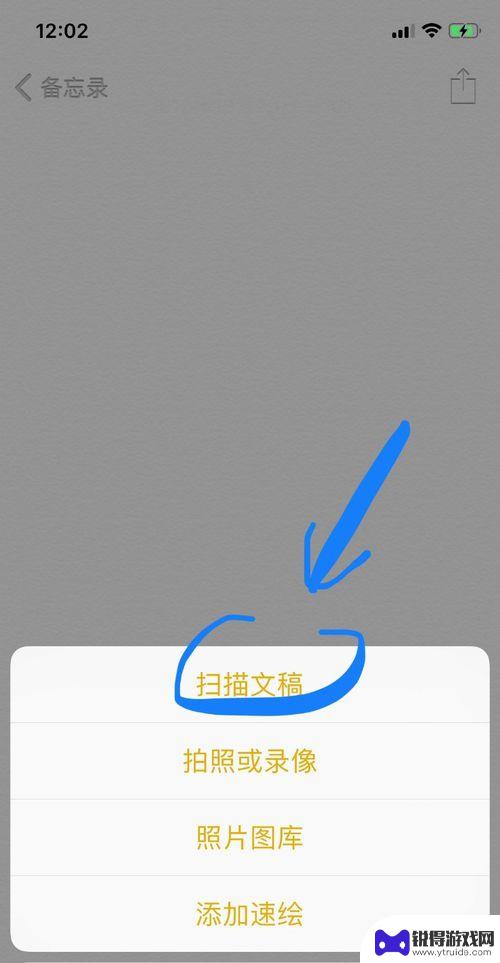
扫描文件,点击按钮拍摄
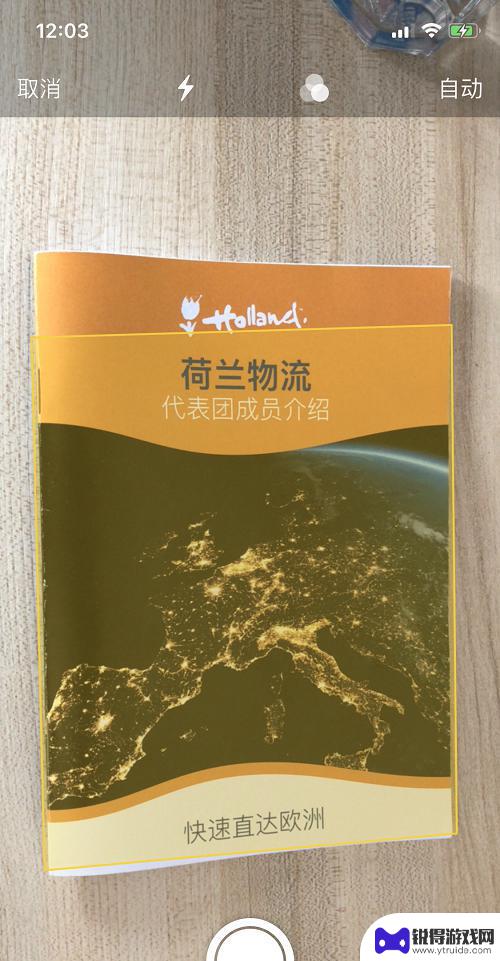
调整图像边缘,完成后点击【 继续扫描】
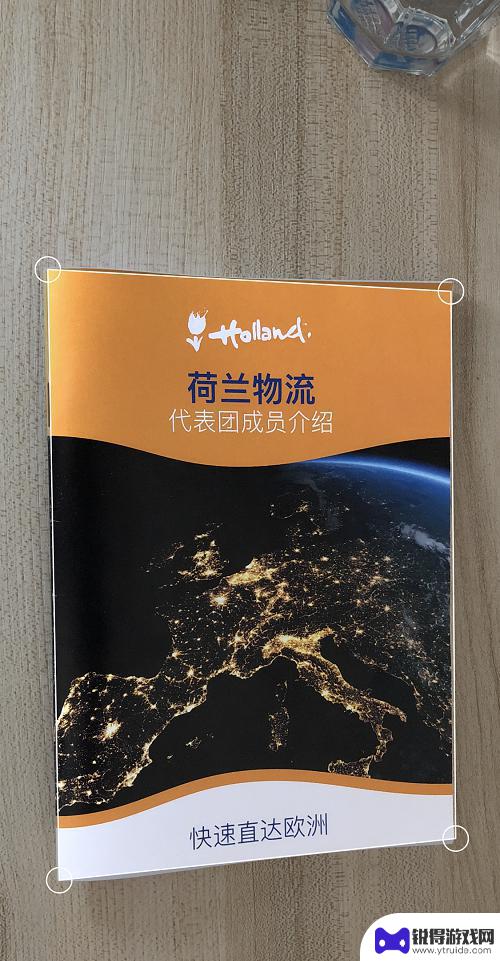
完成所有扫描后点击【 储存】
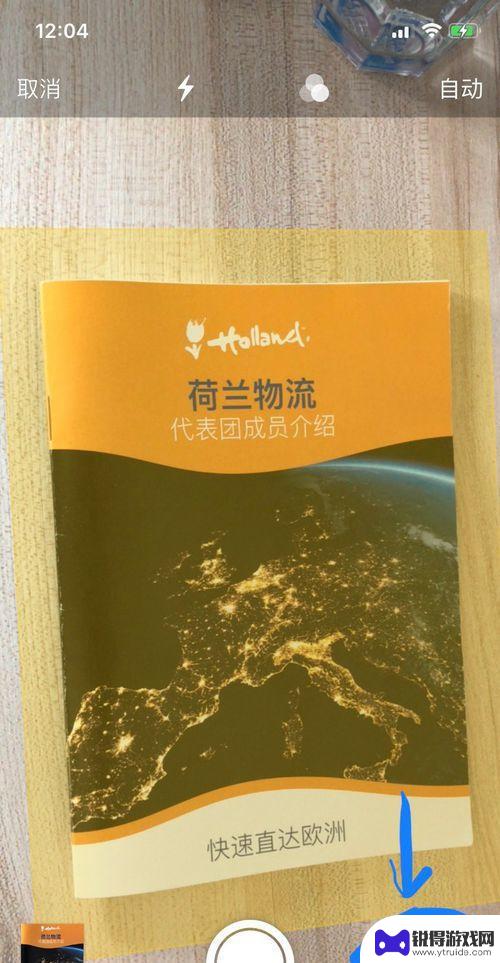
这时会自动弹出保存完成的扫描文稿,但是此文稿为pdf格式。无法直接保存到相册,通过屏幕截图的方法又会降低图片的清晰度,此时只需要 点击图片,单独呼出图片

再长摁图片,呼出“拷贝/删除”选择框后点击【 拷贝】
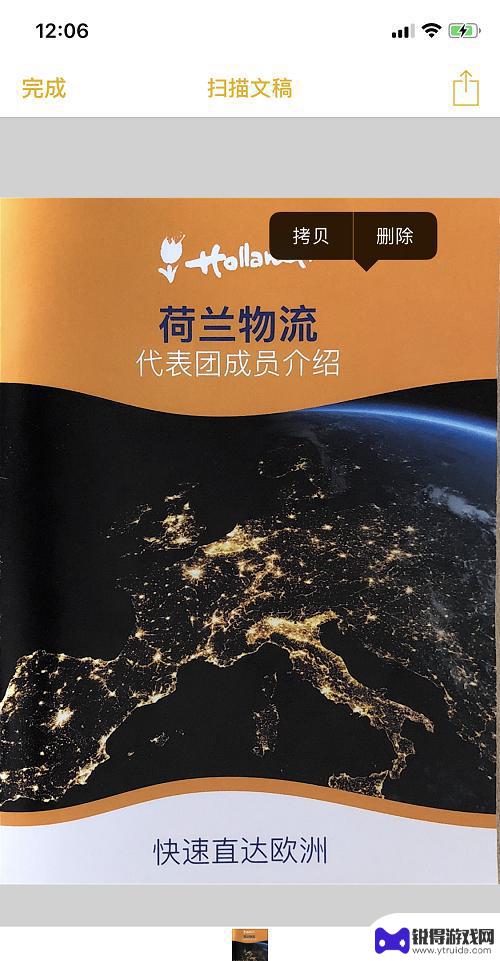
新建备忘录,长摁空白处,选择【 粘贴】,即可将刚擦拷贝的图片粘贴下来。此时点击这条新备忘录的右上角【 保存与分享】按钮
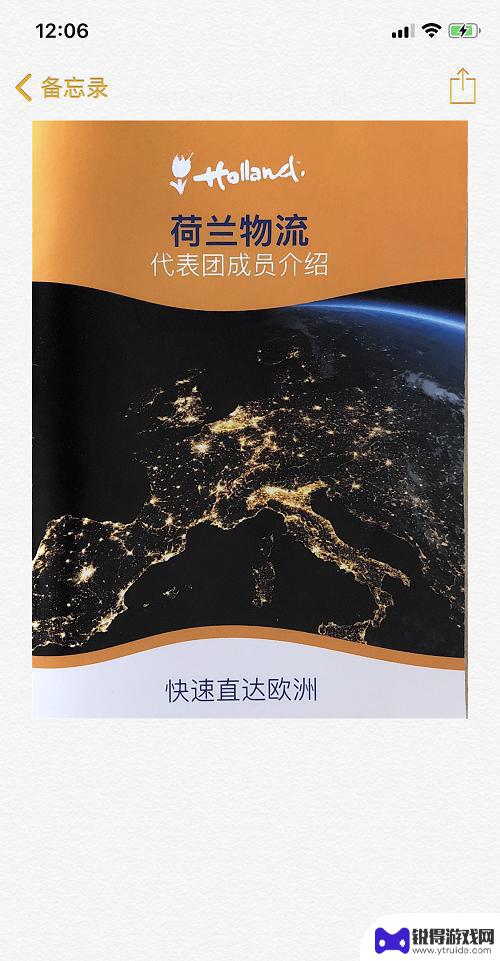
就能【 存储图像】到相册啦!
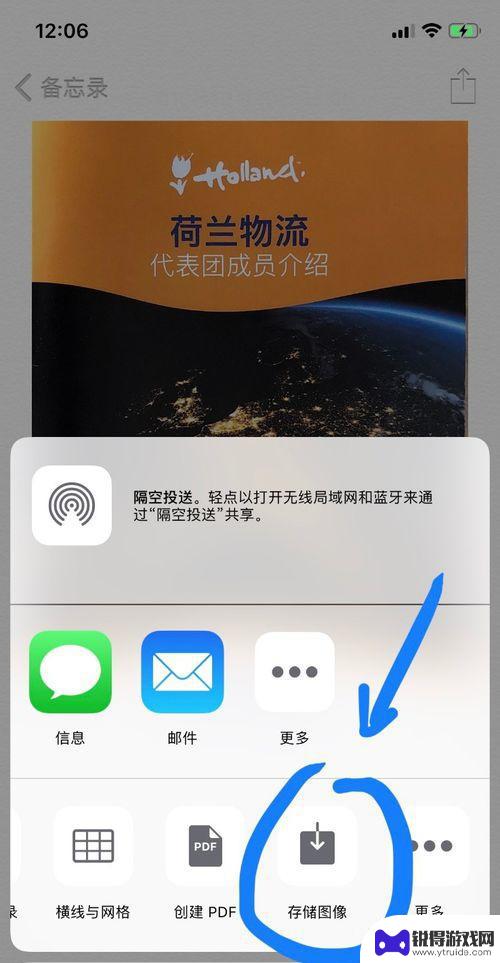
以上就是如何将苹果手机扫描的图片保存到相册的全部内容,如果您遇到这种情况,可以尝试根据小编提供的方法解决,希望对大家有所帮助。
热门游戏
- 相关教程
- 小编精选
-
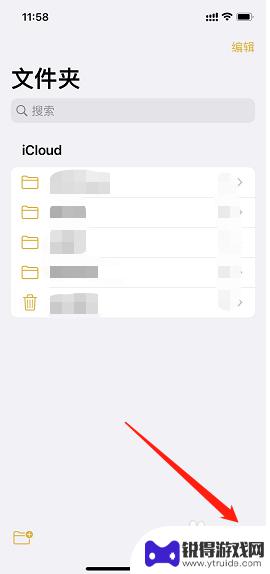
苹果手机相册扫描照片 苹果手机怎么扫描照片到相册
苹果手机相册扫描照片,随着科技的不断发展,苹果手机的功能也日益强大,除了拍照和存储照片外,苹果手机还有一个非常实用的功能,就是可以通过扫描照片将它们保存到相册中。这项功能的便利...
2023-10-01
-
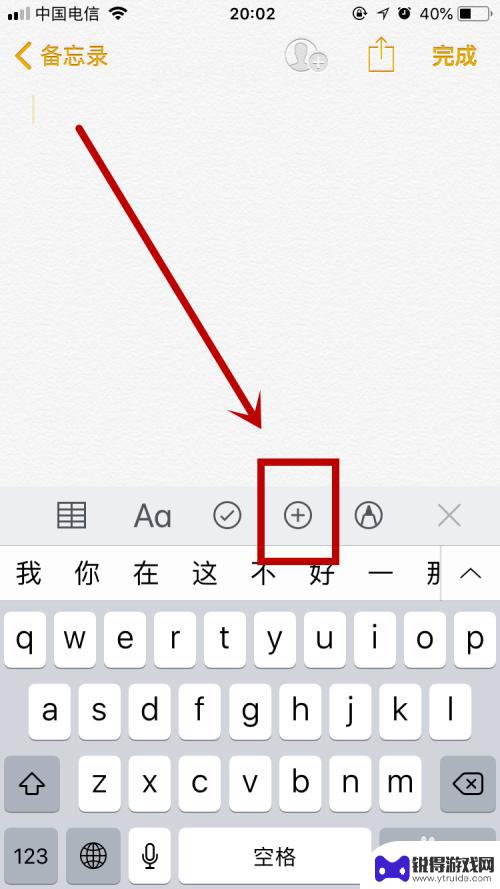
苹果手机如何文件扫描 苹果手机扫描文稿保存PDF教程
苹果手机作为一款功能强大的智能手机,除了通讯、娱乐等功能外,还具备文件扫描的便捷功能,通过苹果手机自带的扫描仪应用,用户可以轻松将纸质文稿扫描成PDF格式并保存在手机中,方便随...
2024-03-29
-
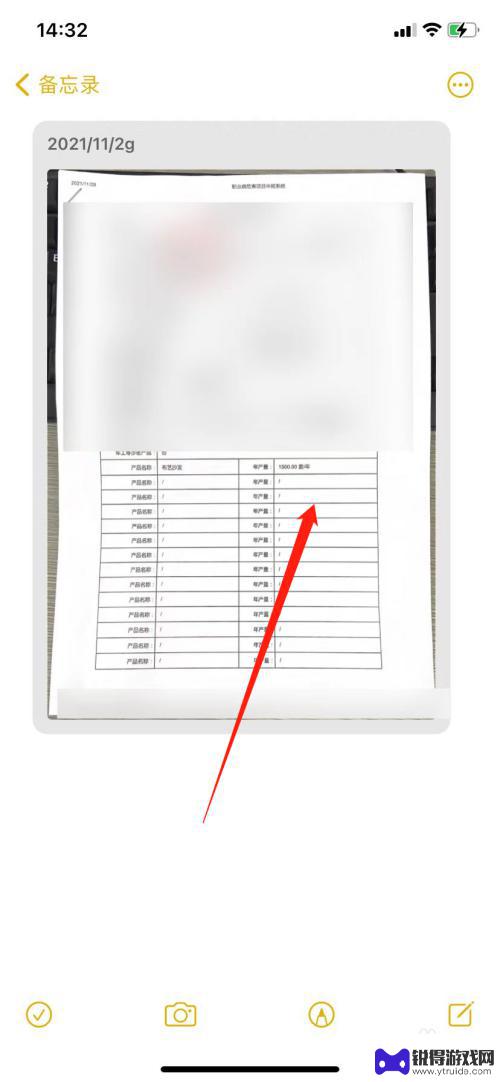
苹果手机备忘录扫描件怎么发送到微信 苹果手机备忘录扫描文件发送到微信的方法
苹果手机备忘录是我们日常生活中常用的工具,有时候我们需要将备忘录中的扫描件发送到微信上与他人分享,苹果手机备忘录扫描文件发送到微信的方法是什么呢?在这篇文章中我们将会详细介绍如...
2024-04-14
-
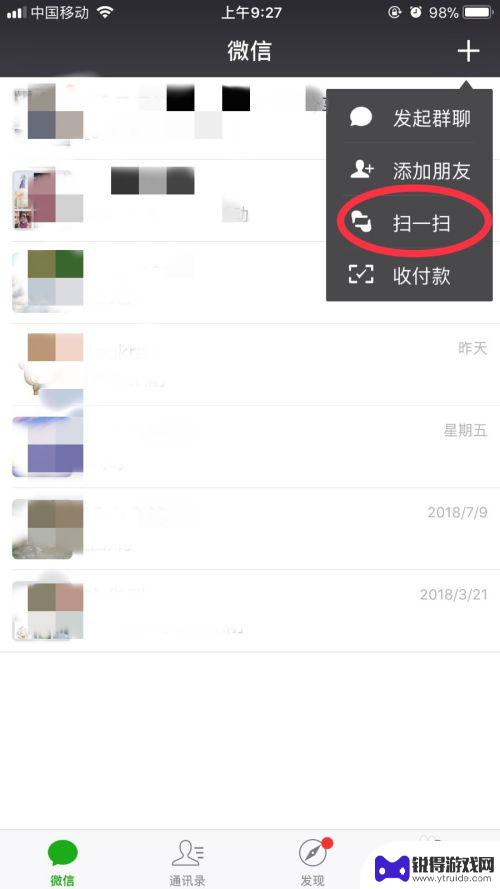
如何扫描手机中的图片二维码 如何在手机相册中找到保存的二维码图片
在现代社会中二维码已经成为我们生活中不可或缺的一部分,无论是在购物、支付还是社交等方面,我们都能看到二维码的身影。有时候我们会遇到一些问题,比如手机中保存了一张二维码图片,却不...
2024-04-15
-
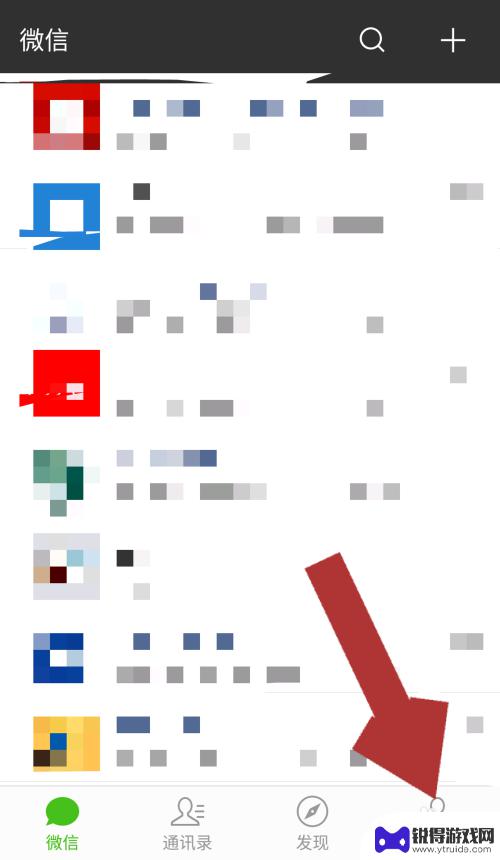
微信上的图片怎么保存到手机相册 微信收藏的图片保存到手机相册方法
在日常生活中,我们经常会在微信上收到一些有趣或者有意义的图片,想要保存到手机相册进行永久保存,但是很多人可能不清楚如何操作,今天我们就来分享一下在微信上的图片怎么保存到手机相册...
2024-04-21
-

手机扫描图片怎么扫描成pdf 安卓手机扫描成PDF文件的技巧与方法
手机扫描图片怎么扫描成pdf,手机扫描图片并将其转换为PDF文件是如今越来越常见的需求,特别是对于使用安卓手机的用户而言,他们可能想要了解一些技巧和方法,以便能够高效地完成这个...
2023-10-15
-

苹果6手机钢化膜怎么贴 iPhone6苹果手机如何正确贴膜钢化膜
苹果6手机作为一款备受追捧的智能手机,已经成为了人们生活中不可或缺的一部分,随着手机的使用频率越来越高,保护手机屏幕的需求也日益增长。而钢化膜作为一种有效的保护屏幕的方式,备受...
2025-02-22
-

苹果6怎么才能高性能手机 如何优化苹果手机的运行速度
近年来随着科技的不断进步,手机已经成为了人们生活中不可或缺的一部分,而iPhone 6作为苹果旗下的一款高性能手机,备受用户的青睐。由于长时间的使用或者其他原因,苹果手机的运行...
2025-02-22















